Linux-terminalen er et utrolig kraftig verktøy som gir deg muligheten til å utføre oppgaver på datamaskinen din på en helt annen måte. Den gir deg direkte tilgang til alle deler av systemet, og med noen få tastetrykk kan du effektivt gi datamaskinen instrukser om hva den skal gjøre.
Uansett om du er en erfaren Linux-administrator eller en vanlig bruker, kan det å beherske Linux-terminalen øke produktiviteten din betraktelig. Her er noen tips og triks for Linux-terminalen som vil hjelpe deg med å få ting gjort raskt og effektivt.
Fordeler med å bruke Linux-terminalen
Å lære hvordan du bruker Linux-terminalen åpner for nye måter å samhandle med datamaskinen på. Terminalen er ikke bare for eksperter og administratorer; den er et effektivt verktøy for å få ting gjort på en smidig måte.
Noen av de største fordelene ved å bruke Linux-terminalen er:
- Effektivitet: Terminalen gir deg muligheten til å utføre oppgaver raskt og effektivt, uten behov for komplisert navigering i grafiske grensesnitt.
- Universell og lett: De fleste Linux-servere kommer ikke med et grafisk grensesnitt. I stedet samhandler du med dem via terminalen. Det fine er at du kan bruke de samme kommandoene uavhengig av hvilken Linux-distribusjon du bruker.
- Full kontroll: Terminalen gir deg full tilgang til systemet ditt. Du trenger selvfølgelig de nødvendige tillatelsene for å utføre visse kommandoer, men du kan kontrollere alle aspekter av systemet med noen få tastetrykk.
Her er de beste tipsene og triksene for Linux-terminalen som vil hjelpe deg på veien til å bli en dyktig Linux-bruker.
1. Tabulator-autofullføring
Tabulator-autofullføring er en praktisk tidsbesparende funksjon som lar deg raskt finne og utføre kommandoer i Linux-terminalen.
For å bruke tabulator-autofullføring, begynn å skrive en kommando, et filnavn eller en filsti, og trykk på Tab-tasten på tastaturet. Hvis det bare finnes ett alternativ for autofullføring, vil det fullføre kommandoen for deg. Hvis det finnes flere alternativer, vil systemet informere deg om hvor mange alternativer som finnes og spørre om du vil vise dem alle.
For å vise kommandoer som begynner med «ls», skriver du bare «ls» i terminalen og trykker på Tab-tasten.
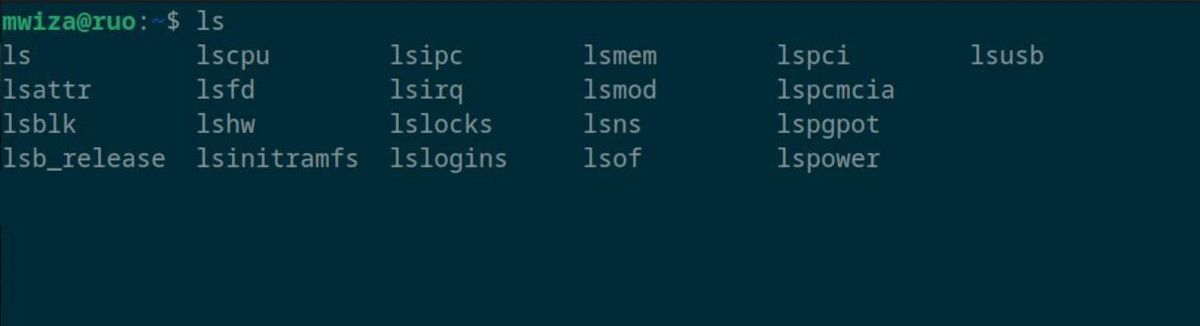
For raskt å navigere til hjemmemappen din, kan du enkelt skrive «cd /ho» i terminalen og trykke på Tab.
Hvis du trykker på Tab-tasten to ganger, vil alle tilgjengelige kommandoer eller filstier basert på det du har skrevet, vises.
2. Navigasjons-snarveier
En av de beste måtene å navigere raskt i Linux-terminalen på, er å bruke snarveier effektivt. I stedet for å bruke piltastene for navigering, kan du bruke spesifikke navigasjonstaster.
Bruk for eksempel Ctrl + A-snarveien for å flytte markøren til begynnelsen av kommandolinjen og Ctrl + E for å gå til slutten.
Du kan også bruke Alt + F-tastene for å flytte ett ord fremover og Alt + B for å flytte ett ord bakover.
En annen nyttig snarvei er Ctrl + W, som sletter ett ord bakover, og Alt + D sletter ett ord fremover.
Det finnes mange andre Linux-terminal-snarveier du kan bruke for å forbedre arbeidsflyten din.
3. Søk og kjør tidligere kommandoer
Som standard holder Linux oversikt over kommandoene du utfører i terminalen, noe som gjør det enkelt å hente frem og gjenbruke dem. Disse kommandoene skrives og lagres i «.bash_history»-filen i hjemmemappen din hvis du bruker Bash.
Kjør «history»-kommandoen for å vise tidligere utførte kommandoer sammen med linjenumrene.
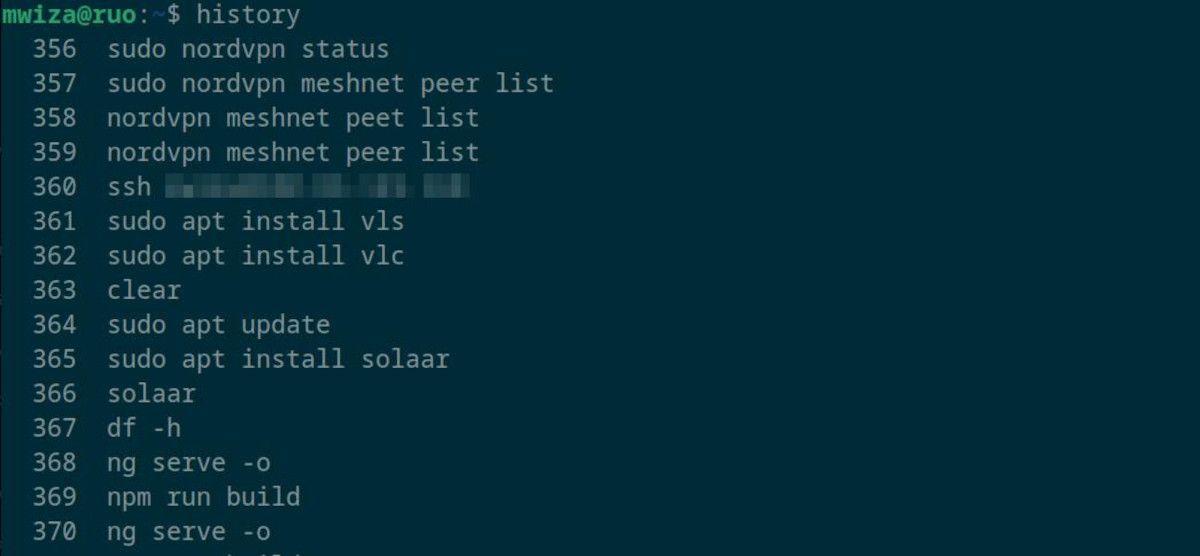
For raskt å utføre en kommando fra historikken, skriver du bare et utropstegn (!) etterfulgt av kommandolinjenummeret i historikken.
For eksempel, for å kjøre kommandoen på linje nummer 367 i forrige utskrift, kjører du:
!367
En annen måte å raskt søke og utføre tidligere kjørte kommandoer på er å begynne å skrive kommandoen og deretter trykke Ctrl + R for å vise potensielle treff. Fortsett å trykke Ctrl + R for å bla gjennom og finne alle samsvarende kommandoer. Til slutt trykker du på Enter-tasten for å utføre den kommandoen du ønsker.
Ctrl + R-snarveien er veldig nyttig for å utføre lange kommandoer som du tidligere har kjørt på datamaskinen.
4. Bruke en terminal multiplekser
En terminal multiplekser kan forbedre arbeidsflyten og produktiviteten betydelig når du arbeider med kommandolinjen.
Med en terminal multiplekser kan du kjøre flere virtuelle økter i det samme terminalvinduet. Dette lar deg raskt bytte og vise eller kopiere innhold fra en annen økt.
Terminal multipleksere husker også øktinformasjonen din, slik at du ikke mister arbeidet hvis det oppstår et problem med tilkoblingen eller andre lignende forstyrrelser.
Tmux er en populær Linux multiplekser som kan øke produktiviteten din betydelig. Det beste av alt er at det er relativt enkelt å installere og begynne å bruke Tmux på Linux.
5. Opprette kommandolinjealiaser
Et alias er en tilpasset snarvei eller kommando som forenkler hvordan du utfører kommandoer som ofte brukes.
Noen distribusjoner, som Ubuntu, leveres også med standardaliaser som lar deg kjøre kommandoer raskt. For eksempel, i stedet for å bruke den lange kommandoen «ls -alF», kan du enkelt kjøre kommandoen «ll».
Du kan se de gjeldende konfigurerte aliasene på datamaskinen ved å kjøre «alias»-kommandoen. Du kan også se konfigurerte aliaser i filen «/home/.bashrc».
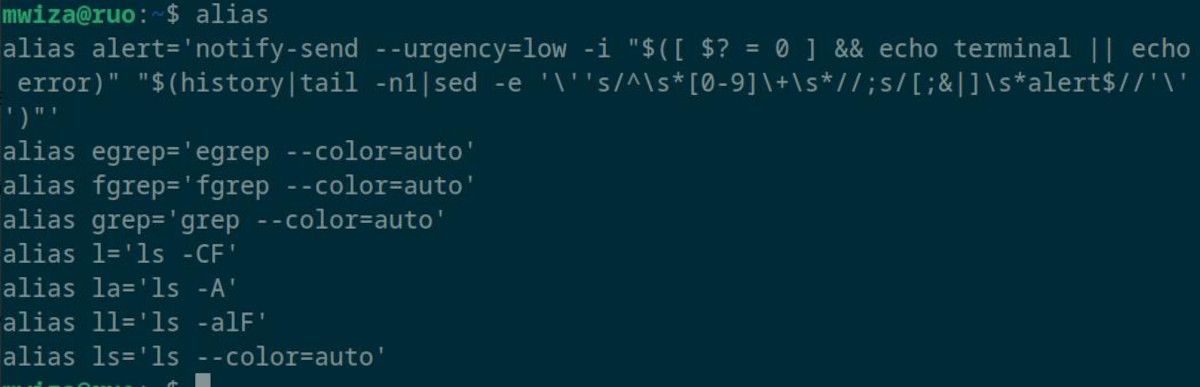
Hvis du oppdager at du bruker en bestemt kommando mye, bør du vurdere å opprette og konfigurere et alias for å forbedre arbeidsflyten din.
6. Få hjelp med kommandolinjen
Linux-terminalen leveres med omfattende innebygde hjelpeverktøy som du kan bruke som veiledning eller referanse for å få mer informasjon om kommandoer.
Bruk «help»-kommandoen for å få generell informasjon om innebygde Linux-kommandoer. For å lære mer om «cd»-kommandoen, kan du for eksempel kjøre kommandoen «help cd».
For omfattende referanser, bruk «man»-kommandoen. For å lære mer om kommandoen «df», kan du kjøre «man df».
Forbedre arbeidsflyten din ved å beherske Linux-terminalen
Linux-terminalen gir deg mye kontroll og frihet til å tilpasse systemet ditt og utføre alle slags oppgaver. Å vite hvordan du bruker Linux-terminalen effektivt vil forbedre produktiviteten og arbeidsflyten din betydelig.